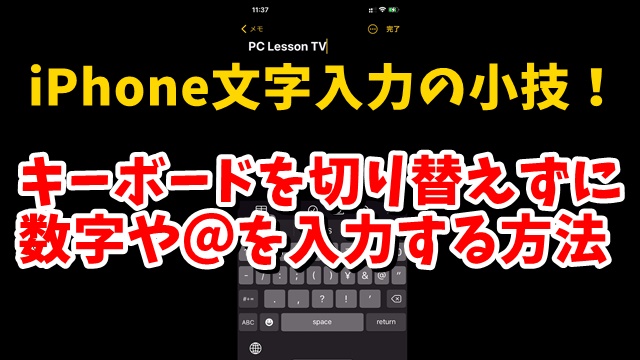Warning: Trying to access array offset on value of type bool in /home/kaz3417/pclessontv.com/public_html/wp-content/themes/izm_tcd034/functions/short_code.php on line 32
今回は、iPhoneでキーボードを切り替えずに
数字や@を入力する方法をご紹介します。
<スポンサードリンク>
【国認定】不用PCの宅配便回収<リネットジャパン>
iPhoneで、たとえば
なにかのパスワードやメールアドレレスを
入力する時は
英字のキーボードと数字や記号が打てる
キーボードを切り替えながら
入力をしている、という人も多いと思います。
もちろん、その入力方法でもいいんですが
キーボードを切り替えることなく
もっと素早く、数字や@などの記号を
入力することができます。
ちょっとしたことではありますが
iPhoneでの入力の効率が上がりますので
覚えておくと良いでしょう。
今回も動画で解説をしていますので
気になる方は、以下よりご覧ください↓
■使用ソフト
・iPhone画面ミラーリング:ApowerMirror
⇒ https://pclessontv.com/apowermirror
・動画キャプチャー:Bandicam
⇒ https://pclessontv.com/bandicam
・動画編集:filmora9
⇒ https://pclessontv.com/filmora9
ではでは、今回はこのへんで。
<スポンサードリンク>